コンピューターやラップトップで作業している多くの人は、コンピューターでネットワークカードが何のためにあるのか知りません。オペレーティングシステムの正常な動作にとってどれほど重要か。また、インターネットに接続したり、ローカルネットワークを作成するタスクを実行したりする必要がない場合、イーサネットネットワークカードが果たす重要な役割について長い間考えることはできませんでした。しかし、インターネットをケーブルで接続する問題が始まる時が来ます。または、別のコンピューターをインターネットまたはローカルネットワークに接続する必要があります。店舗に行き、コンピューター用の追加のネットワークカードを選択する必要があります。
コンピューターのイーサネットネットワークカードとは何ですか?
イーサネットネットワークカードの機能により、1つのネットワークデバイスのみを接続できます。追加の接続を編成するには、別のそのようなカードを購入する必要があります。これを常に覚えておく必要があります。
ネットワークカードはツイストペア(イーサネット)を介した情報交換用にも設計されていることを知っておく必要があります。これは、より一般的なプロトコル関連のケーブルです。また、このボードは1394プロトコルを介した高速同軸接続を提供し、ワイヤレスBluetoothまたはWi-Fiネットワークを編成します。したがって、必要なネットワーク構造を適切に構成するには、カード自体の特性を真剣に考える必要があります。新しいデバイスの特性は、現在割り当てられているタスクに対応している必要があります。

ドキュメント、プリンタ、共有フォルダへのアクセスを提供したり、ホームネットワークを編成したりすることができます。これは、マザーボードにすでに組み込まれているネットワークカードを使用して行われます。ルーターとルーターが使用されている場合、これは通常実際のケースであり、単一のNICが機能します。ただし、ネットワークを作成するプロセスは非常に困難になります。 1台のデバイスで、インターネットとホームネットワークを接続する必要があります。このような接続で通常のネットワーク操作を行うには、この分野の専門家をさらに招待する必要があります。ただし、このような複雑なネットワークを整理する必要はあまりありません。

マザーボードに組み込まれた1つのネットワークカードだけが、ホームネットワーク上の2台のコンピューターに接続して通信を提供できます。インターネットに接続するには、2枚のネットワークカードが必要です。そのうちの1枚はインターネットへの接続のみを担当します。小さな会社やオフィスでこのように2台のコンピュータの接続を構成すると、より便利でシンプルで収益性が高くなります。ルーターを購入して構成する必要はありません。ルーターよりもネットワークカードが優れている点は、サイズが小さいことです。さらに、ルーターを設定するには、特定のスキルと能力が必要です。また、ネットワークカードのもう1つの利点は、追加のデバイスを接続するとシステム全体の信頼性が低下することです。
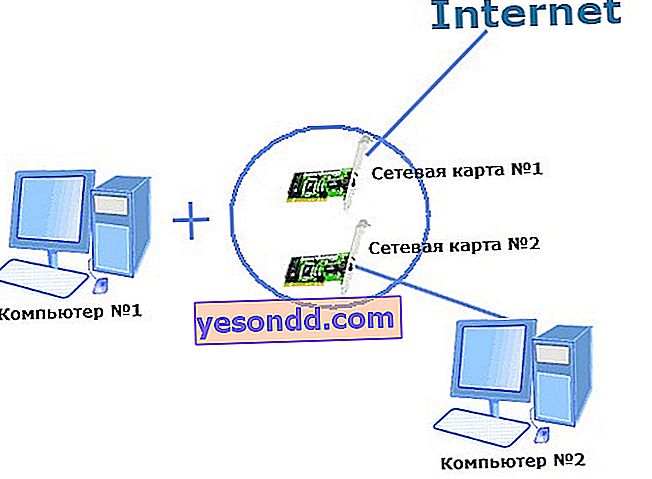
このようなスキームの欠点は、2つのカードを備えたメインコンピュータがインターネットを経由するため、常にオンになっている必要があることです。ルーターは、常時接続モードであっても、消費電力がはるかに少なく、ノイズもありません。しかし、2つ目のネットワークカードが単に必要な場合もあります。たとえば、私が一緒に働いたあるカフェでは、キャッシュレジスタが1つのネットワークカードを介してコンピューターに接続され、その読み取り値を会計プログラムに送信し、もう1つ-ローカルネットワークのルーターに送信しました。
個別のNICまたは組み込みですか?
マザーボードに機能しているネットワークカードが組み込まれている場合でも、追加のネットワークカードを取り付ける必要がある場合があります。どうして?私はすでに、1つのタスクを実行するために製造されたデバイスは、組み合わせたデバイスよりもはるかに優れていると何度も言ってきました。したがって、ディスクリート、つまり原則としてセパレートは、マザーボードにデフォルトでインストールされている組み込みネットワークカードよりも、動作の信頼性と安定性が高くなります。優れたメーカーは、カードの品質にすべての重点を置いています。つまり、チップセットなどのコンポーネントの節約はありません。また、個別のネットワークカードには、雷保護など、その他の多くの追加機能があります。雷雨の間に、マザーボードに組み込まれているネットワークカードが実行中のコンピューターで焼損した場合の例も珍しくありません。
Windowsコンピューターにはどのネットワークカードを選択すればよいですか?
店に行く前に、どの製品を探すかを案内するいくつかの質問を自問する必要があります。
- コンピューターはどのようにしてインターネットまたはネットワークにアクセスしますか-WiFiまたはネットワークケーブルを介して?
- 家庭用のネットワークカードまたは大企業が必要ですか?
- ラップトップまたはPCであり、適切なコネクタ(PCI、USB)があるかどうか
- 予算はいくらですか?
コンピュータ用
据え置き型コンピュータの場合、専門家は、ツイストペアを介してデータを常に交換するPCIバスと互換性のあるカードを選択することをお勧めします。同時に、PCIバスがより普及しており、IBMテクノロジーと組み合わされていることを知る必要があります。コンピューターデバイスが別のスキームに従って作成されている場合、それはMACである可能性があります。ツイストペアで機能するネットワークカードを選択する必要があります。このようなカードを購入するときは、接続オプションについて理解する必要があります。一部のバスは電気的またはプログラム的に相互に結合されていないため、ネットワークカードを購入した後、接続できない場合があります。
ラップトップ用
ラップトップのネットワークカードは、ラップトップのマザーボードにあるポータブルコネクタの特性により、外観が少し異なります。初心者がそれを購入して変更することはより困難になります。そのため、専門家がそれを行うサービスセンターに持って行くか、USBアダプターを接続することをお勧めします(下の図には、ラップトップ用の2つのネットワークカード(ケーブルとワイヤレス)があります)。

ワイヤレスネットワークアダプター
ワイヤレスネットワークをセットアップするには、Wi-Fiテクノロジー用にUSBまたはPCIデバイスを選択する必要があります。この場合でも、ルーターを購入して接続する必要はありません。ネットワークカードの選択は、主に接続速度と接続方法に影響されます。この場合、PCIデバイスの方が便利です。空きPCIスロットが必要です。それらがない場合は、USBボードの選択を優先する必要があります。そして、これらのボードのプロトコル互換性を考慮することが重要です。さらに、それらは互いに通信できる必要があります。

IEEE 1394プロトコルによる高速接続用に設計されたNICは特に異なりますが、元々はさまざまなデバイスのツリー状の接続用に作成されました。これらは、DVカメラ、外部ネットワークドライブなどのデバイスです。ただし、それらを使用すると、コンピュータ間の非常に生産的でかなり高速な接続を編成できます。このようなネットワークカードの使用に対する大きな障害は、その高コストです。これらのボードは、ツイストペアを介して通信するように設計されたイーサネットボードと比較すると、はるかに高価です。
ネットワークカードメーカー
今日、店頭では、Realtek、ASUS、Acorp、D-Link、Compex、ZyXEL、Intel、TP-LINKなど、多くのメーカーのネットワークカードを見ることができます。ただし、各企業が特定の対象者向けの製品を製造していることを考慮する必要があります。通常のインターネットユーザーにとって、最も人気のあるのはAcorpおよびD-Linkカードです。これらは安価であると同時に高品質です。IntelやTP-Linkなどは、サーバーにインストールする組織向けの十分に強力で高価な製品の製造に焦点を当てています。
ネットワークカードに組み込むことができる、パフォーマンスと利便性を向上させる追加のテクノロジ:
- BootRom-リモートコンピューターを介してローカルネットワーク経由でPCの電源を入れることができます。
- PCIバスマスタリング-ネットワークカードの動作を最適化し、メインコンピュータプロセッサからの負荷を軽減します。
- Wake-on-LAN-ローカルネットワークを使用してコンピュータの電源を入れることができます。通常の操作では、このテクノロジーをサポートするマザーボードをコンピューターにインストールする必要があります。また、PCI 2.2がサポートされていない場合は、コンピューターを特別なケーブルを使用してネットワークに接続する必要があります。
- TCPチェックサムオフロード-また、ネットワークカードが不要な作業からプロセッサを節約できるようにします。TCPチェックサムオフロードをサポートするネットワークカードは、ネットワークを介してメインデータと共に送信されるサービス情報を個別に処理し、この作業からプロセッサを解放します。
- 割り込みモデレーション-プロセッサへの要求の数を減らします。この機能は、通常よりも多くの情報フローを伝送するギガビットネットワークカードで特に役立ちます。
- ジャンボフレーム-大きなパケットからデータを3倍速く取得できます。
Windows 7コンピューターにはどのネットワークカードがありますか?
新しいものを購入する前に、現在コンピュータにインストールされているネットワークカードを見つけることは不必要ではありません。コンピューターへのインストール後にドライバーを更新する必要がある場合にも便利です。
これを行うのは非常に簡単です。Windows7で表示しています。したがって、「スタート」>「コントロールパネル」>「システム」のパスに沿って進みます。ここ左側のメニューで、[ハードウェアとサウンド]を選択し、[デバイスとプリンター]セクションの[デバイスマネージャー]をクリックします。
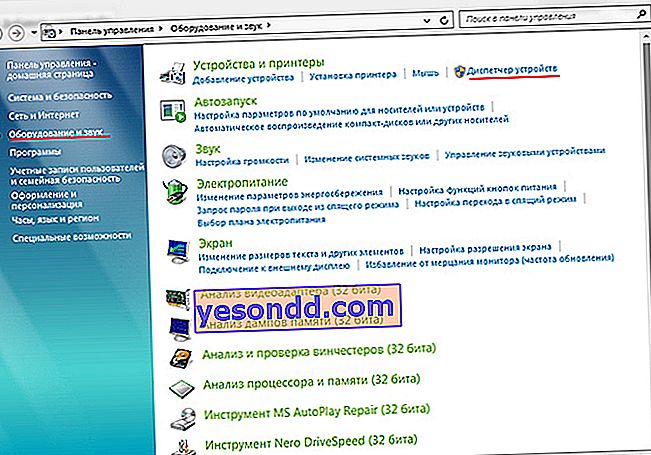
「ネットワークアダプター」の横にあるプラス記号をクリックして、コンピューターにインストールされているボードのリストを開きます。
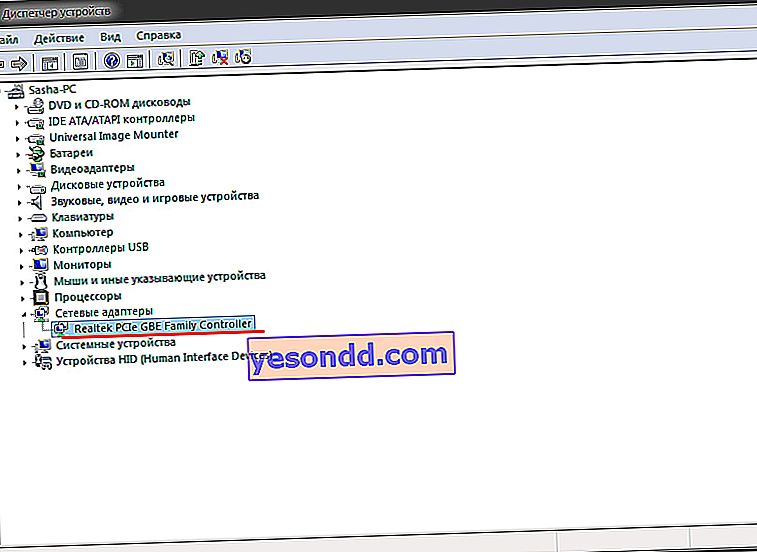
ご覧のとおり、現時点でコンピュータに搭載されているネットワークカードを見つけることは難しくありません。しかし、システムがネットワークカードを認識しないことも起こります。今回は、AIDAなどのサードパーティプログラムが役立ち、すべてのデバイスをスキャンして識別します。
今日はこれですべてです。どのディスクリートまたは組み込みのネットワークカードが適切であるか、それをどのように見つけるか、どちらを購入する方がよいかを決定したことを願っています。きっとあなたは正しい選択をするでしょう!
